word2010如何删除空白页?Word删除空白页方法图解
编辑好的word2010文件,如果其中还有空白页,那么您可能想删除,发现用Delet键删除不掉。那么word2010如何删除空白页?下面小编就为大家介绍Word删除空白页方法介绍,来看看吧 很多时候我们在编辑文档的时候,尾部都会留有空白页,让人看着不舒服。今天,我就给大家说说如何删除空白页,一起来看看吧。
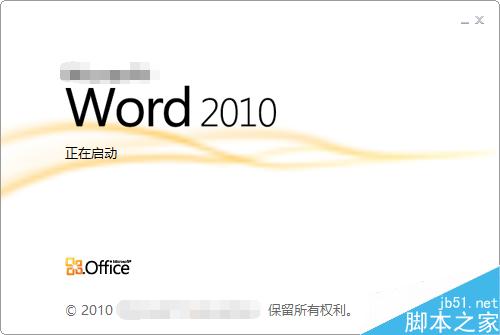
删除空白页
情况一
当文档出现空白页的时候,通常情况下,我们可以直接将鼠标光标调整至空白页的地方,按键盘上的"Backspace"删除键即可。
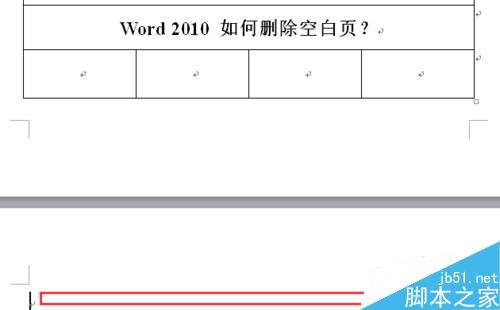
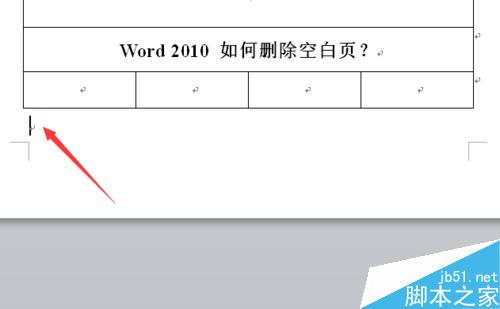
情况二
如果常规方法无法删除,可以用鼠标点击"开始"选项卡下的"显示符号"按钮,如图所示,看文档最后是否插入有"分隔符",如图所示。
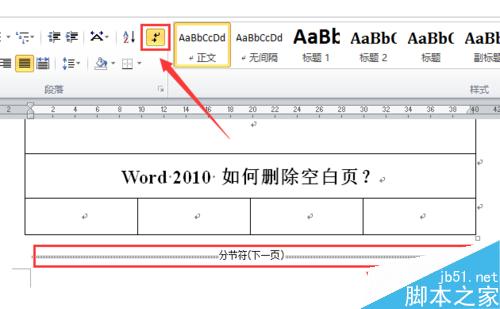
如果有分隔符的话,将光标移动至分隔符前,按键盘上"Delete"键,将其删除即可。
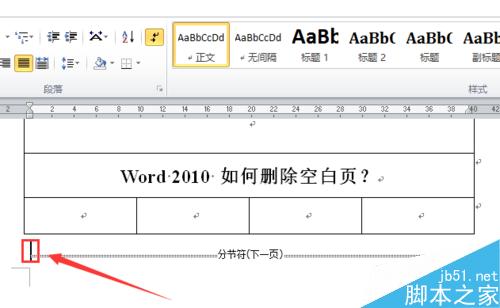
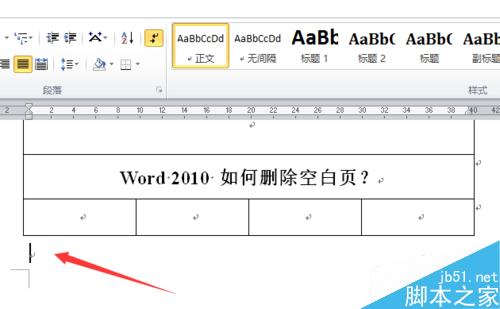
情况三
当上述方法都不可行的时候,我们可以将表格的大小进行调整,在整体均匀的前提下,压缩表格,使空白页的空行移动到本页尾部。
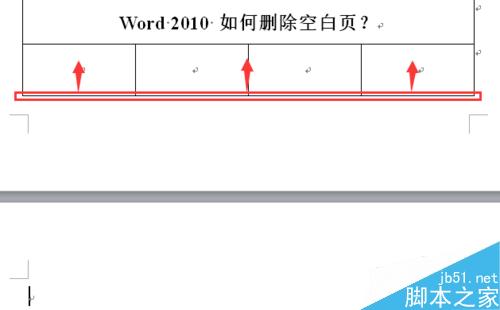
这时候,我们就能看到空白页光标移动到表格后,空白页消失了。
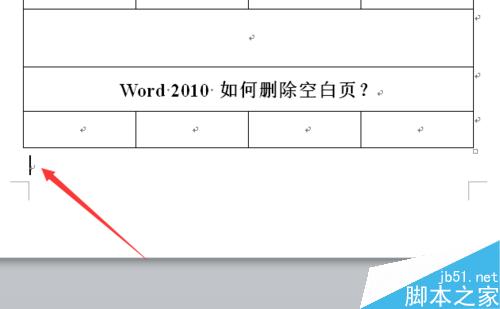
情况四
当表格实在无法压缩而又想消除空白页的时候,我们要看看表格后是否还存在一些空隙,如图所示。
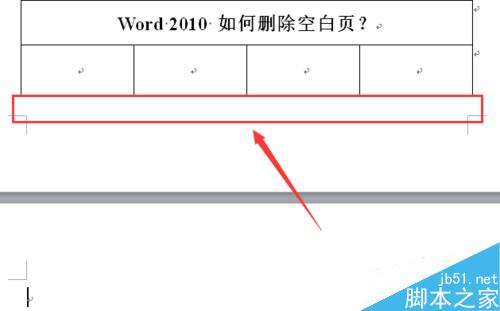
如果有空隙的话,我们可以将空白页那一行的文本字体调整到最小,使其显示在上一页中,如图所示。
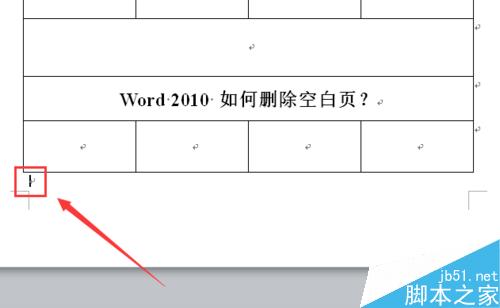
以上就是Word删除空白页方法介绍,操作很简单的,大家学会了吗?希望能对大家有所帮助!
您可能感兴趣的文章
- 07-25最新版Office2019激活码_Office2019VL密钥
- 07-25正版office2019产品密钥 office 2019激活密钥步骤
- 07-25office专业增强版2021永久激活密钥(附激活教程)
- 07-25office激活密钥,2022最新office激活密钥永久激活key免费(附激活方法)
- 07-25office激活密钥,2022最新office激活密钥永久激活key免费(附激活方法)
- 07-25Office2021永久激活密钥,office2021专业版永久激活码
- 07-25office激活密钥2022,office产品密钥激活码永久激活收藏
- 07-25office2010激活密钥在哪里能找到
- 07-25office2010激活密钥分享和使用方法
- 07-25office2010产品密钥最新永久激活版


阅读排行
- 1最新版Office2019激活码_Office2019VL密钥
- 2正版office2019产品密钥 office 2019激活密钥步骤
- 3office专业增强版2021永久激活密钥(附激活教程)
- 4office激活密钥,2022最新office激活密钥永久激活key免费(附激活方法)
- 5office激活密钥,2022最新office激活密钥永久激活key免费(附激活方法)
- 6Office2021永久激活密钥,office2021专业版永久激活码
- 7office激活密钥2022,office产品密钥激活码永久激活收藏
- 8office2010激活密钥在哪里能找到
- 9office2010激活密钥分享和使用方法
- 10office2010产品密钥最新永久激活版
推荐教程
- 11-30正版office2021永久激活密钥
- 11-25怎么激活office2019最新版?office 2019激活秘钥+激活工具推荐
- 11-22office怎么免费永久激活 office产品密钥永久激活码
- 11-25office2010 产品密钥 永久密钥最新分享
- 11-30全新 Office 2013 激活密钥 Office 2013 激活工具推荐
- 11-22Office2016激活密钥专业增强版(神Key)Office2016永久激活密钥[202
- 07-012025最新office2010永久激活码免费分享,附office 2010激活工具
- 11-25正版 office 产品密钥 office 密钥 office2019 永久激活
- 11-22office2020破解版(附永久密钥) 免费完整版
- 11-302023 全新 office 2010 标准版/专业版密钥






